みなさん自宅をスマートホーム化しようと考えていて、まず何をしたらいいのか悩んでいませんか?
自宅をスマートホーム化させる製品を販売するメーカーで、有名なメーカーのひとつにSwitchBotがあります。

私は自宅をスマートホーム化させるなら、まずはSwitchBot製品の「SwitchBotハブ2」を買うことをおすすめします!
SwitchBotハブ2は、いわば人間でいうと「脳」であり、これが中心となって家中の家電やスマート製品を制御します。

これ一つでも十分便利な機能を持ち合わせているため、まずはSwitchBotハブ2を購入してから、他のいろいろなデバイスの購入を検討しても全く問題ありません。
今回は「SwitchBotハブ2の魅力と使い方と設定方法」を解説していきます。
自宅のスマートホーム化を考えている方は、ぜひ参考にしてみてください!
目次
SwitchBotハブ2とは?
SwitchBotハブ2は、一言でいうと、「自宅をスマートホーム化することができるデバイス」です。
家の中の家電をインターネットに接続させることで、より便利でより暮らしやすくするIoTの技術が、これ一台で実現することができます。
さらに、他のSwitchBot製品を連携させていけば、ハブ2が各デバイスの頭脳となって活躍し、より便利な生活環境を実現することができます。

本体の大きさは8cm×7cm×厚さ2.3cmとなっていて手のひらサイズです。スタンド形式にもなるため立ててディスプレイすることも可能ですし、付属の両面テープで壁や柱に張り付けることも可能です。
SwitchBotハブ2以前にSwitchBotハブミニという製品が発売されていますが、ハブミニの性能をより向上させ、新たな機能を追加したものがハブ2になります。
↓ハブ2とハブミニの違いについては以下の記事を参考にしてください↓
-

-
SwitchBotのハブミニとハブ2の違いとは?特徴を詳しく解説
続きを見る
主な機能の解説
スマートホームの頭脳とも呼べるSwitchBotハブ2には、以下のような機能が搭載されています。
- スマートリモコンとしての役割
- スマートスピーカー連携機能
- Matterに対応する機能
- スマートボタンで複数の家電を一斉操作
- スマート温湿度計の機能
それぞれの項目に対してより詳しく解説してある記事もあるので、分かりにくかったり、もっとよく知りたいと思ったら関連記事をぜひ見てみてください。
スマートリモコンとしての役割

SwitchBotハブ2のメインの機能はもちろんスマートリモコンとしての役割です。家中の赤外線リモコンを使用している家電の管理が、全てスマホでできます。
- エアコンやテレビなどをスマホひとつで操作が可能になる
- リモコンが不要になるのでテーブルの上がスッキリする
- 他のSwitchBot製品を操作をする
上記のようなことが可能になり、さらにより細かい設定をすることができるので・・・
さらには外出中でもスマホアプリから操作することができるので、夏の暑い日、会社から出た際にエアコンをONにして冷房を運転させることで、帰宅時には涼しい部屋にしておくことができます。
↓外出先からのエアコン操作については以下の記事を参考にしてください↓
-

-
外からエアコンを付けられる!?SwitchBotの遠隔操作で帰宅時も快適
続きを見る
また、前モデルのハブミニと比較して赤外線の送信範囲が約2倍(最大30m)にパワーアップしているため、広い部屋でも接続が途切れることなく使うことができるはずです。
ただし、違う部屋どうしや階をまたいでしまうと、赤外線が壁や天井に阻まれてしまうため使用できないので注意しましょう。
スマートスピーカー連携機能

SwitchBotハブ2はAmazon EchoやGoogle Nestなどといったスマートスピーカーと連携させることができます。連携させることで音声で指示を出すことが可能になり、非常に便利に家電などを操作することができます。
例えば、「電気をつけて」と言うと部屋の照明を点灯してくれたり、「テレビをつけて」と言うとテレビをつけてくれます。

私はスマートスピーカーの中では「Amazon Echo」をおすすめします。種類もたくさんあり、自分に合った機種を選ぶことがでるからです!
↓ハブ2とアレクサの連携のさせ方は以下の記事を参考にしてください↓
-

-
SwitchBotとアレクサを連携させる方法を解説!
続きを見る
また、特定の言葉で指示することで、いろいろな動作を一括で行ってくれる設定もあります。
電源のオンオフなどをスマホのアプリで一つ一つ操作していると少し手間ですので、同じ動作を毎日する場合は、スマートスピーカーを一括で動作を行ってくれる設定にしておくことで、時短にもなり、照明やテレビの消し忘れ対策にもなります。
Matterに対応する機能

まず、Matterとはスマートホームの新たな共通規格のことで、異なるメーカーやデバイス間でも相互に運用することができ、安全で信頼できるものにするための規格です。

「Google Home」や「Amazon Alexa」など、自分の好きなメーカーのスマートスピーカーなども連携させて使えるということです!
世界で統一された規格なので、SwitchBot製品でなくても、今後発売されるMatterに対応した新製品は間違いなく連携させることができます。
さらに、Matterに対応していればインターネットに接続されていないときでも、スマート家電を利用することができるようになります。
このようにメーカーの垣根を越えてスマート家電同士を連携させることができるようになるため、自分に合ったスマート家電を自由に選ぶことができます。ますます対応するメーカーが増えていくことが確実なので、今後の展望が楽しみですね。
↓Matterについて詳しく知りたい方は、以下の記事を参考にしてください↓
-

-
SwitchBotハブ2がmatterに対応!詳しく解説
続きを見る
スマートボタンで複数の家電を一斉操作

SwitchBot ハブ2には、本体にスマートボタンが搭載されています。直接タップすることで、家電の操作が可能になり、あらかじめ設定していた設定で複数の家電を操作することも可能です。

スマートスピーカーの解説の時と同じ原理でスマホアプリで設定するため、声で操作するか、スマートボタンで操作するかが選べます
例えば家を出る際に、「いってきます」と言うのではなく、スマートボタンを押すことで照明、テレビ、エアコンをオフにするということもできるので、音声操作がわずらわしかったり、スマートスピーカーが遠くにあって音声が届かないといったときに、スマートボタン操作がとても役に立ちます。
前モデルのハブミニには搭載されていない機能なので、スマートボタンが欲しいという方には、やはりハブ2をおすすめします。
スマート温湿度計の機能

ハブ2にはハブミニにはなかった温湿度計の機能が搭載されています。
本体とは少し離れた場所に温湿度センサーがあり、機器の発熱の影響を受けないので正確に検知することができます。検知した温湿度はディスプレイに表示され、いつでも確認することができます。

スマホアプリからでも検知した温湿度を確認することができるため、外出中に室温を確認してエアコンの電源をつけたり、湿度が低くて乾燥しているときには加湿器をつけたりする目安になります
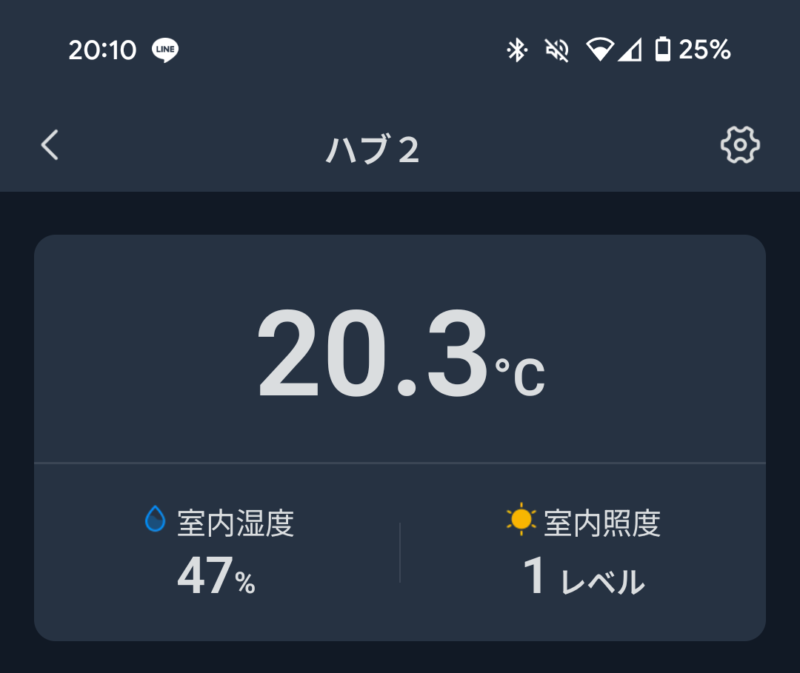
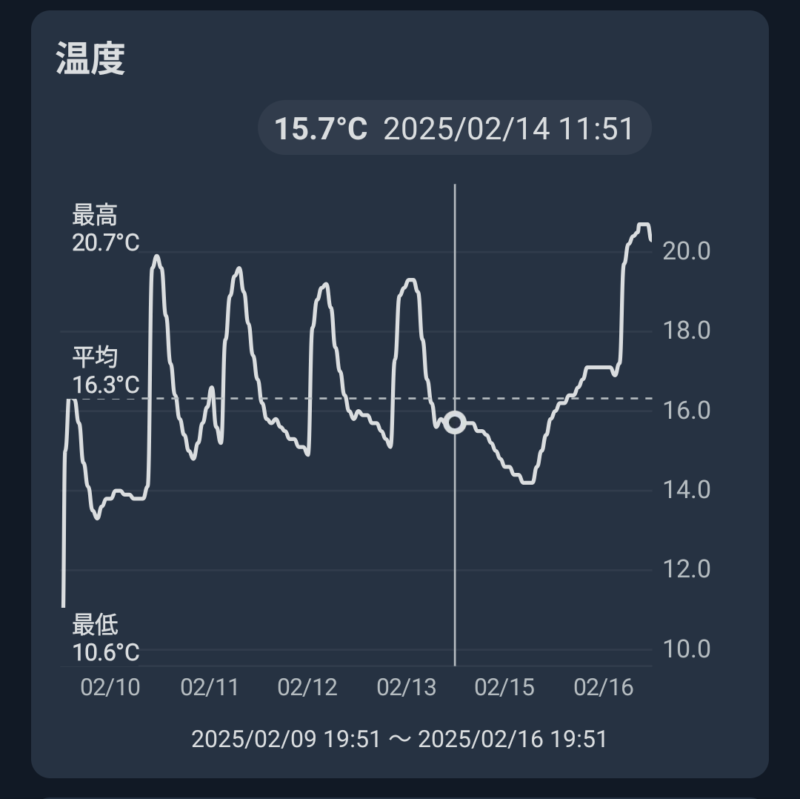
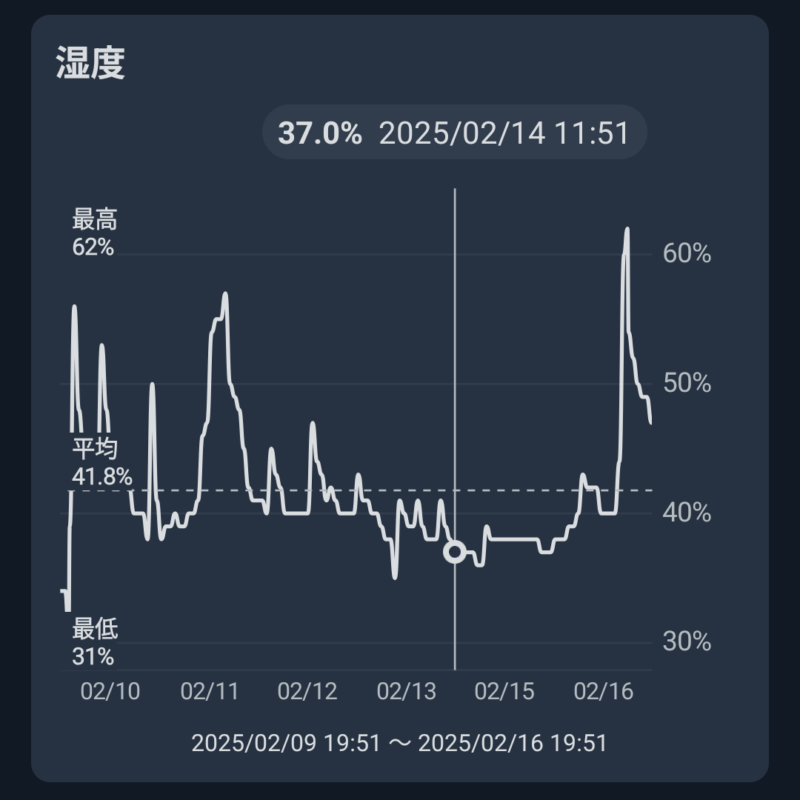
また、温度や湿度によって自動的にエアコンや加湿器を運転できるようにするという設定も可能で、わざわざスマホで操作しなくても、一定の温度を超えたら冷房をつけるなどといったことができます。

ペットを飼っていたり、室内環境を一定にしておきたい方にとってはとても便利な機能になります
設置する場所について
ハブ2にはどんな機能があるかがわかったところで、次は設置する場所についてとその際の注意点を解説していきます。
- 赤外線が届く範囲に設置
- 温湿度センサーが正しく検知できる場所
- ディスプレイが見やすく、スマートボタンが操作しやすい場所
適切な場所に設置しないとせっかくの機能がうまく使いこなすことができなくなってしまうので注意しましょう。
赤外線が届く範囲に設置する
当たり前ですが赤外線で家電を操作する以上、赤外線が届く範囲内にハブ2を設置しなければなりません。
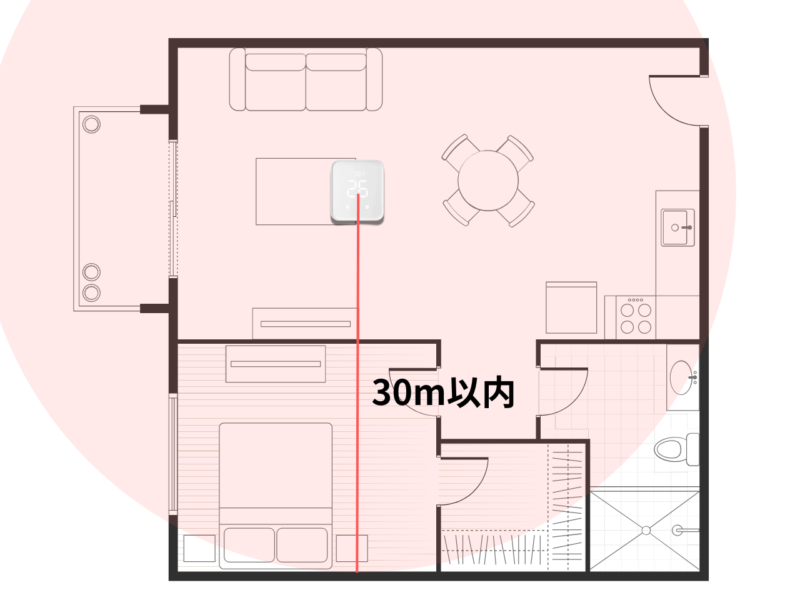
ただ赤外線の最大送信範囲は30mなので、よっぽどの大豪邸でなければ赤外線の範囲内に収めることができるでしょう。
しかしここで注意してほしいことは、ドアや壁、別の階を挟んでしまうと30m以内でも届かなくなってしまうことです。
なので、1LDKくらいの間取りならハブ2を適切な場所へ設置できれば1台でまかなうことができるかもしれませんが、一軒家や、2LDK以上の間取りだと1台では限界があります。
↓赤外線の範囲について詳しく知りたい方は、以下の記事を参考にしてください↓
-

-
SwitchBotハブ2が届く距離は?2階や隣の部屋へは複数台設置しよう
続きを見る
温湿度センサーが正しく検知できる場所
ハブ2には温湿度センサーが電源コードに付属しています。本体に内蔵しないのは、本体の発熱によって正しく検知できないことを防ぐためだそうです。
そこで、正確な温湿度を測定するためには以下のような点に注意しましょう。
適切ではない場所に設置してしまった場合、室温でエアコンを制御するような設定にしてあると、目標温度まで達していないのに運転を停止してしまい、正しく空調をすることができなくなってしまうので注意しましょう。
ディスプレイが見やすく、スマートボタンが操作しやすい場所
ハブ2のディスプレイには温度と湿度の表示がされるので、それが確認することができる場所(普段いるソファから見える場所など)や、操作したい家電やデバイスの近くに設置するのがおすすめです。

または、部屋に入るときや出るときにスマートボタンで操作して照明やテレビ、エアコンのオンオフをしたいという方は、出入り口付近の壁などに設置しておけばスムーズに操作をすることができます。
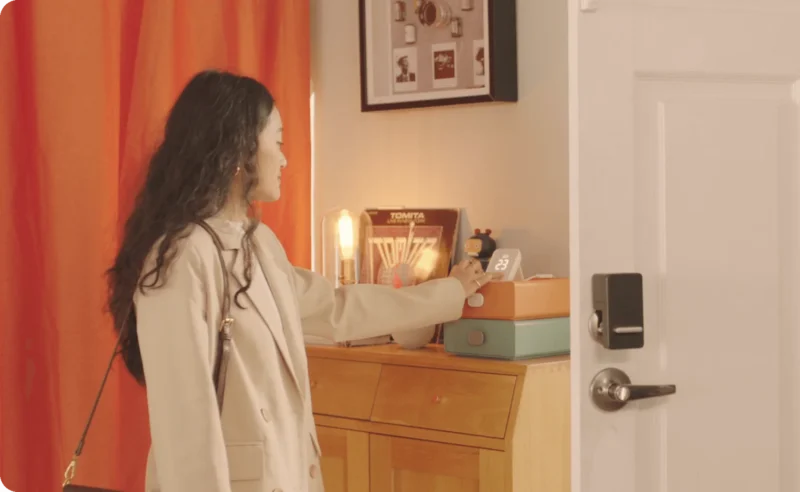
ただし、無理に普段から見えやすい場所に置こうとすると、赤外線の範囲外やエアコンの風などが当たる場所にかぶってしまう可能性もあるので、赤外線の範囲内かつエアコンの風が当たらない、空気の流れがあるところへ設置させることを優先させましょう。
設定方法と使い方
設置する場所が決まったら次はハブ2の設定方法です。
SwitchBotはスマートホームの設置が初めての方にも分かりやすく、簡単に設定が可能です。
アプリ設定
まずはアプリの設定をしましょう。
アプリは事前にダウンロードをしておきましょう。
SwitchBotハブ2を電源に接続したのを確認したのちアプリを起動しましょう。
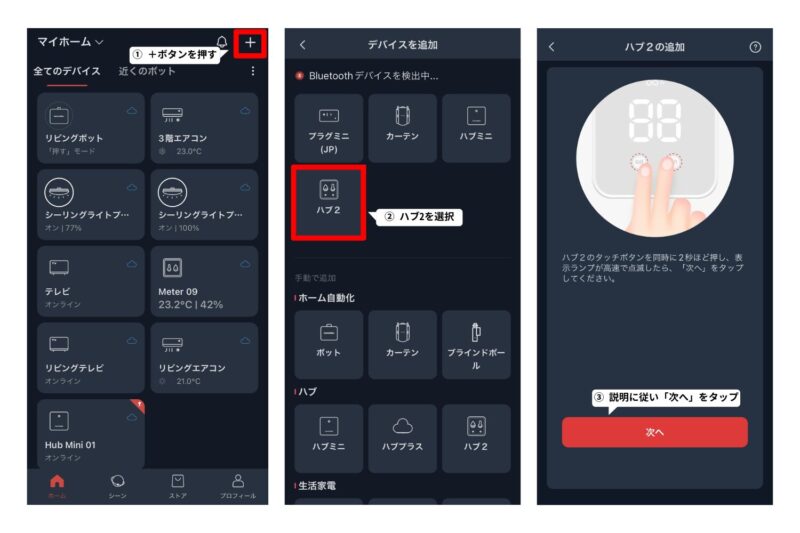
- ステップ1:+ボタンを押す
- ステップ2:ハブ2を選択
- ステップ3:ハブ2のボタンを同時に2秒ほど押し、ランプが点滅したら「次へ」をタップ
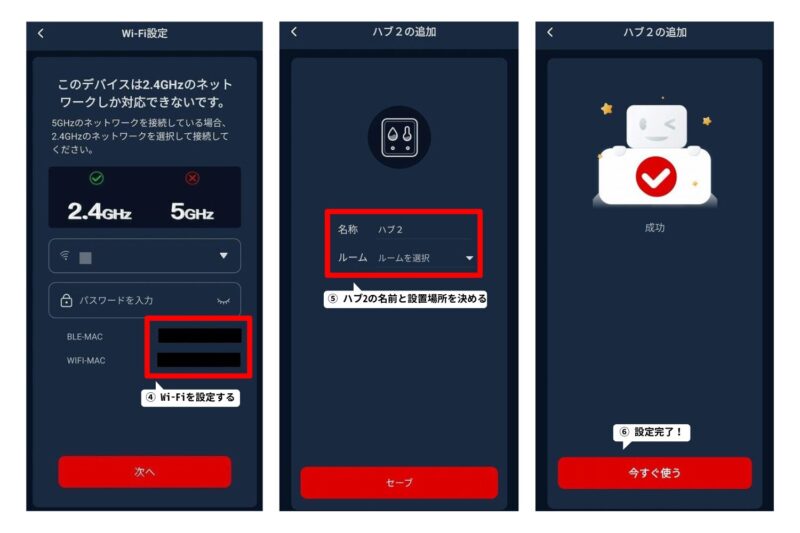
- ステップ4:自宅のWi-Fiに繋げる
- ステップ5:ハブ2の名前と設置場所を設定する
- ステップ6:「今すぐ使う」をタップして設定終了
これでハブ2本体の設定は完了です。
赤外線リモコンを登録
続いてハブ2に家にある赤外線リモコンを登録してみましょう。
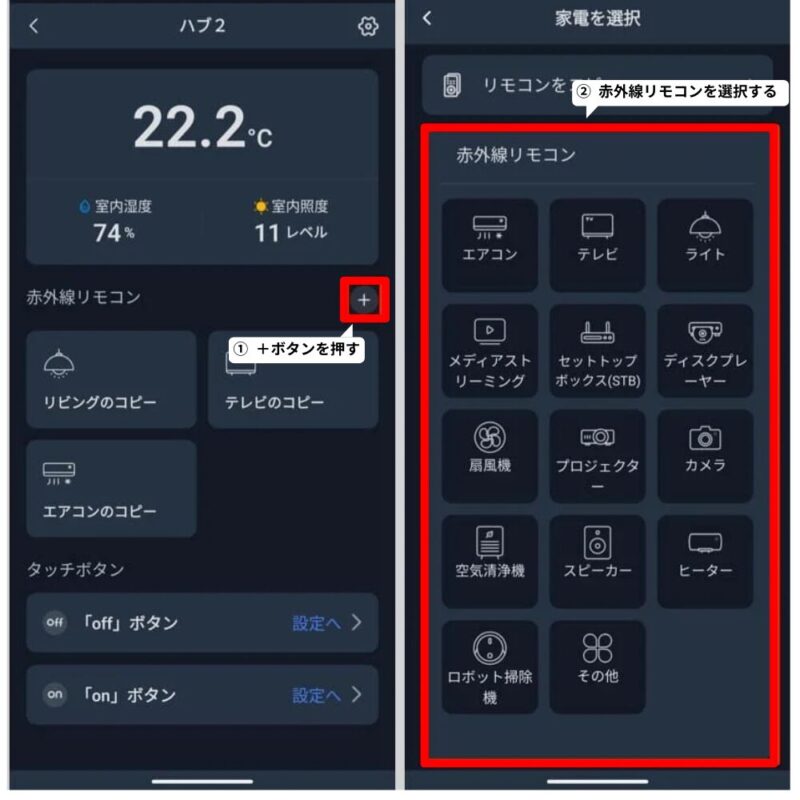
- ステップ1:ハブ2の画面の+ボタンを押す
- ステップ2:登録したい赤外線リモコンを選択する
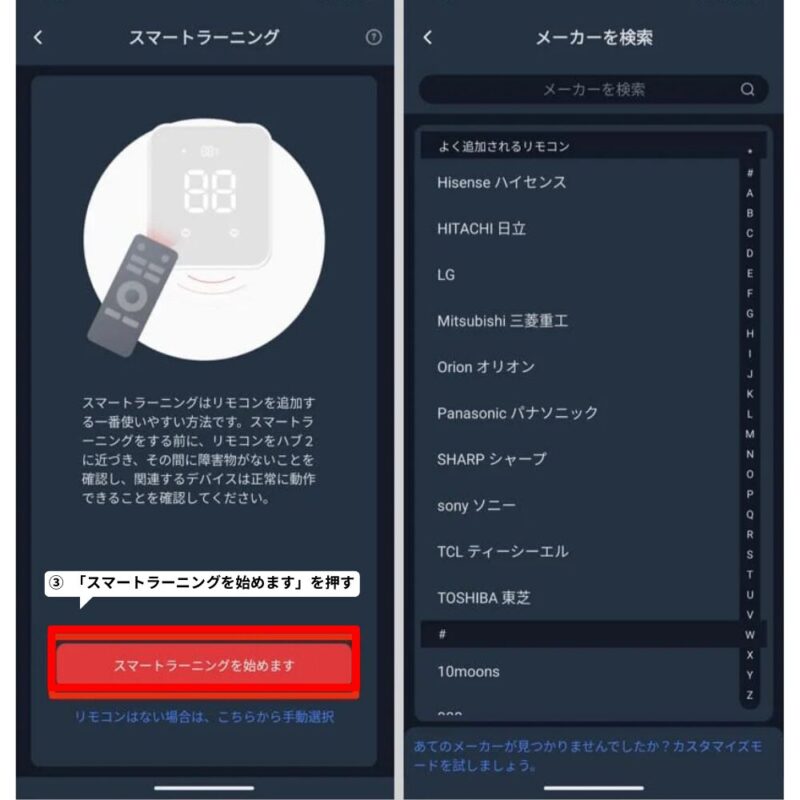
- ステップ3:「スマートラーニングを始めます」のボタンを押す
- ステップ4:登録したい家電メーカーのリモコンを探す
画面の指示に従って設定操作を進めます。
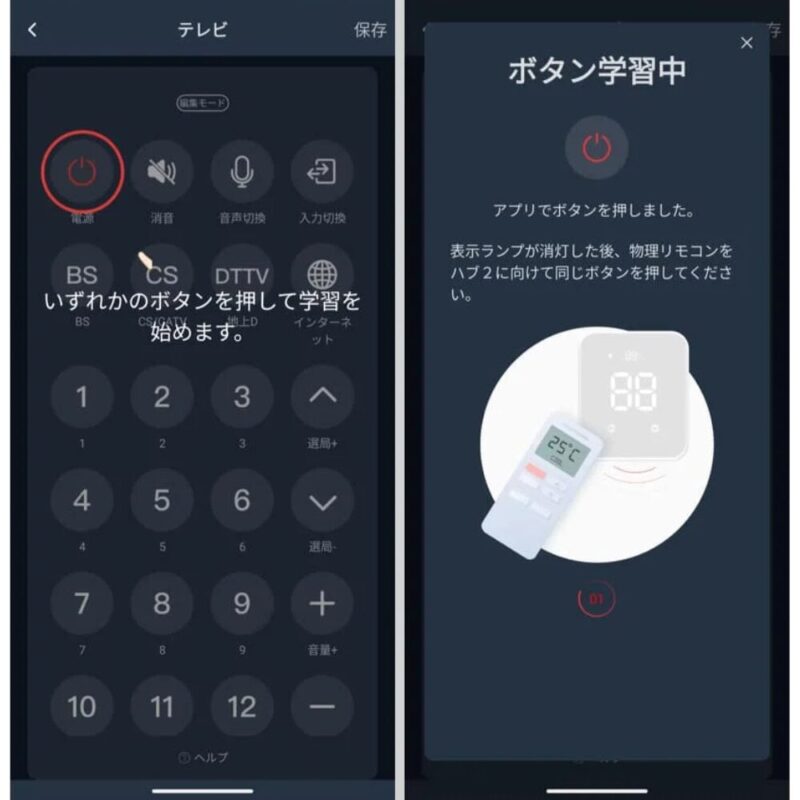
※リストに自分の持っているリモコンのメーカーがない場合でも、リモコンの赤外線を直接登録させることができるので安心してください。
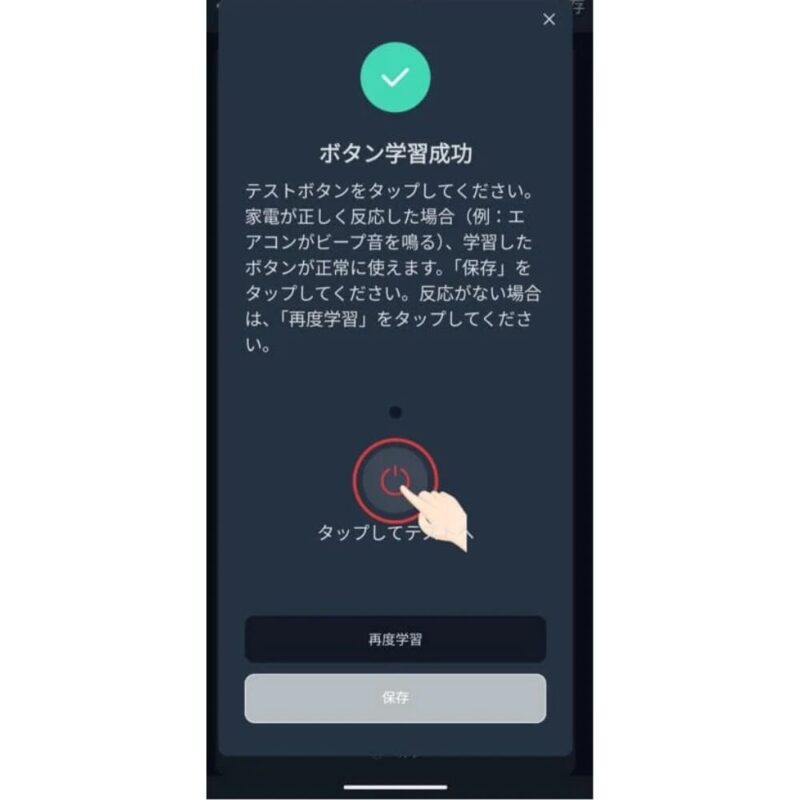
このような画面になったら登録は完了です。
補足:ハブ2を購入する前にシーリングライトProを検討しよう
ここまでSwitchBotハブ2の魅力や使い方を解説してきましたが、一点だけお伝えしたいことがあります。

自宅をスマートホーム化する際に、家の照明もスマート化させようと考える人もたくさんいると思います
SwitchBot製品の中には照明として使用する「シーリングライト」という製品がありますが、それにハブ機能を搭載した「シーリングライトPro」という製品もあります。
そこで私は、ハブミニもしくはハブ2を購入し、リビングの照明を「シーリングライト」で行おうと考えている方は、「シーリングライトPro」の導入をおすすめします。


シーリングライトProは簡単に言うと、シーリングライトとハブミニが合体したような製品なのです
ハブ2のような高い性能を持ったスマートホームデバイスが欲しいという方はシーリングライトとハブ2で良いと思いますが、ハブミニの性能で十分と考えている方はシーリングライトProを1つを購入するだけで、ハブと照明の2つの機能を手に入れることができます。
費用をなるべく抑えながら自宅をスマートホーム化させたい人は、「シーリングライトPro」を購入したほうが導入費用を安く抑えることができます。
まとめ
今回は「SwitchBotハブ2の魅力と使い方と設定方法」について解説しました。
最後に今回の記事のまとめを示します。
この記事のまとめ
- スマートリモコンとしての役割
- スマートスピーカー連携機能
- Matterに対応する機能
- スマートボタンで複数の家電を一斉操作
- スマート温湿度計の機能
- 赤外線が届く場所
- 温湿度センサーが正しく検知できる場所
- ディスプレイが見やすく、操作しやすい場所
SwitchBotハブ2は自宅をスマートホーム化することができる非常におすすめな製品です。
この記事を読んでみなさんもスマートホーム化の第一歩を踏み出しましょう!
最後までご覧いただきありがとうございます。




